Intro: English
Title: Learning how to create an account and how steepshot works
Language: Spanish / Español
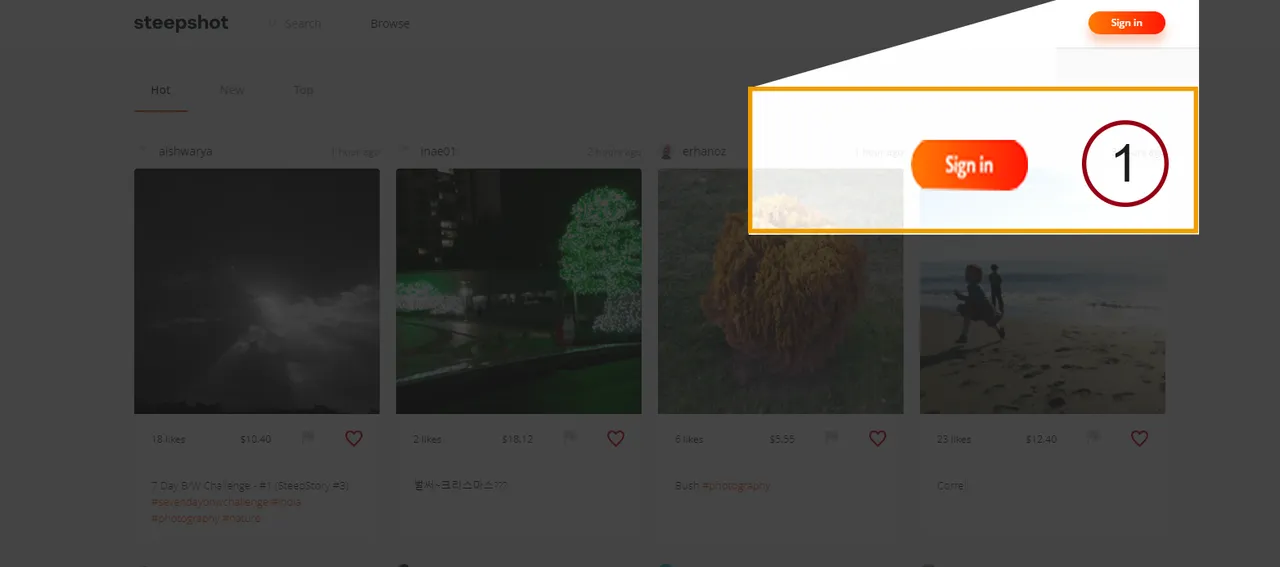
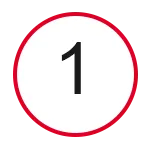 | El primer paso al ingresar a la plataforma de steepshot es ingresar a nuestra cuenta haciendo click en el botón naranja que se encuentra en la parte superior derecha de la página que dice "Sign in". |
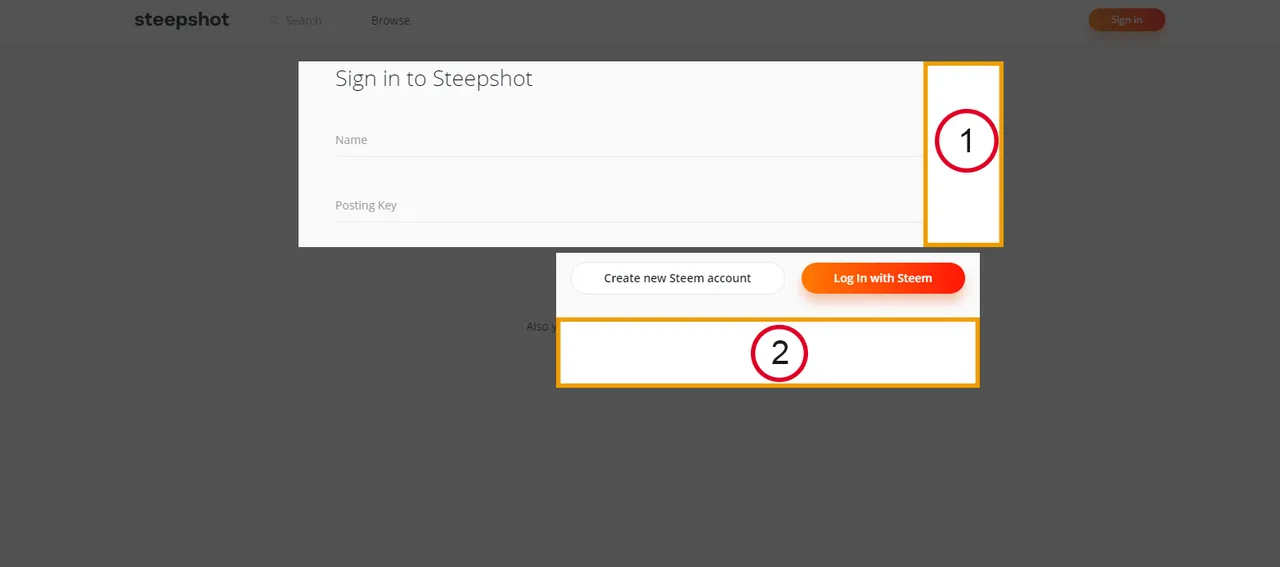
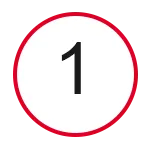 | Si ya tienes una cuenta creada en steepshot, lo que tienes que haces es ingresar tu nombre de usuario de steemit y la clave privada de publicación, esta la puedes encontrar en steemit dentro de tu monedero. |
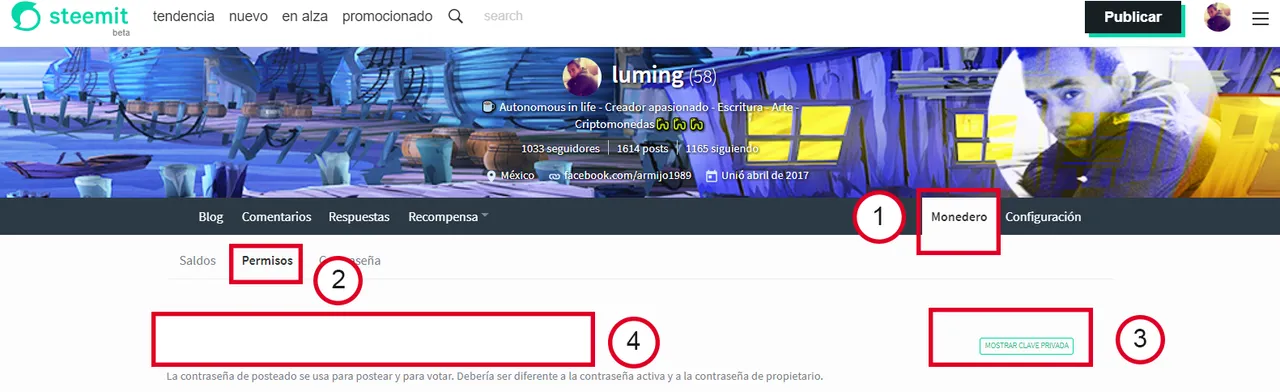 | |
| En la imagen de arriba se muestran los pasos enumerados para obtener la "Private posting key" que necesitas para ingresar a tu cuenta de steepshot. | |
 | Si no tienes cuenta, lo que tienes que hacer es dar click al botón naranja que dice Login whit steem, esto creará de manera utomatica tu cuenta usando steem connect. |
| Si no tienes cuenta de steemit, puedes dar click en donde dice create new steem account, al hacer click te mandará a la plataforma de steemit para que crees una cuenta. |
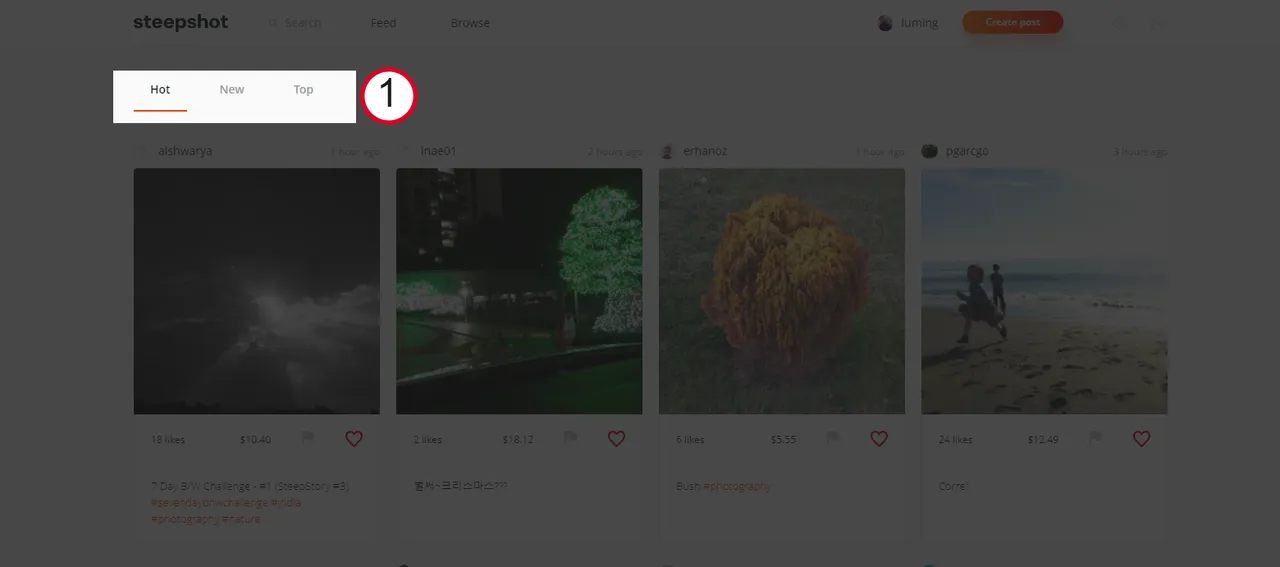
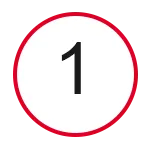 | Al ingresar con nuestra cuenta en steepshot lo primero que veremos en pantalla es como se muestran las fotos publicadas por los steemians a los que seguimos en steemit. |
| En la imagen de arriba he señalado una sección con 3 pestañas (Hot, New, Top), esto funciona como en steemit, según las publicaciones que queramos ver podemos hacerlo seleccionando cualquiera de estas 3 pestañas. |
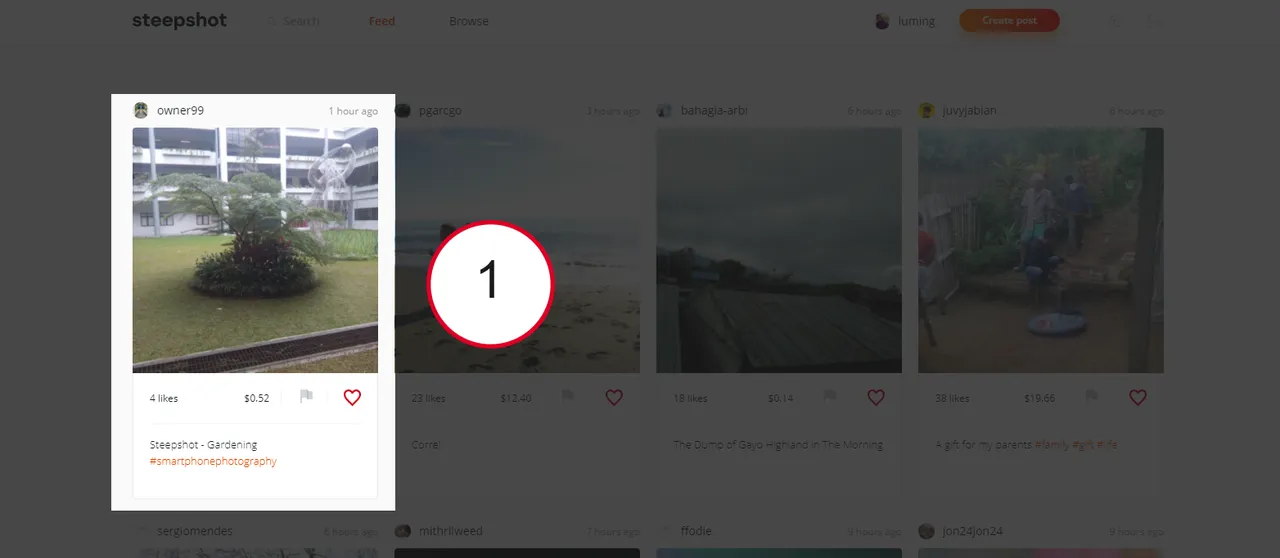
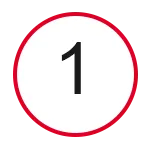 | Cada foto que es publicada en steepshot es mostrada dentro de un diseño rectangular en hileras de 4 fotos, estos recuadros muestran los siguientes detalles: |
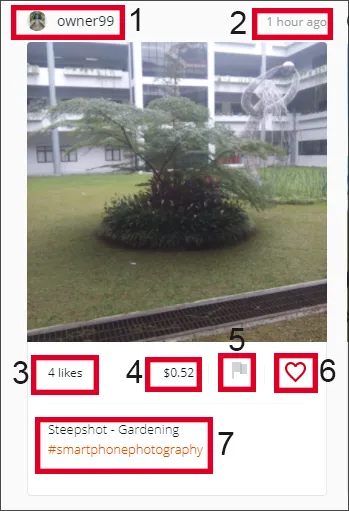
1.- El nombre del usuario que ha publicado la foto.
2.- El tiempo en que se publicó la foto.
3.- La cantidad de votos que ha recibido.
4.- La recompensa acumulada por la foto seleccionada.
5.- Con la bandera puedes reportar la publicación.
6.- Dando click al corazón le otorgas un voto a la publicación seleccionada.
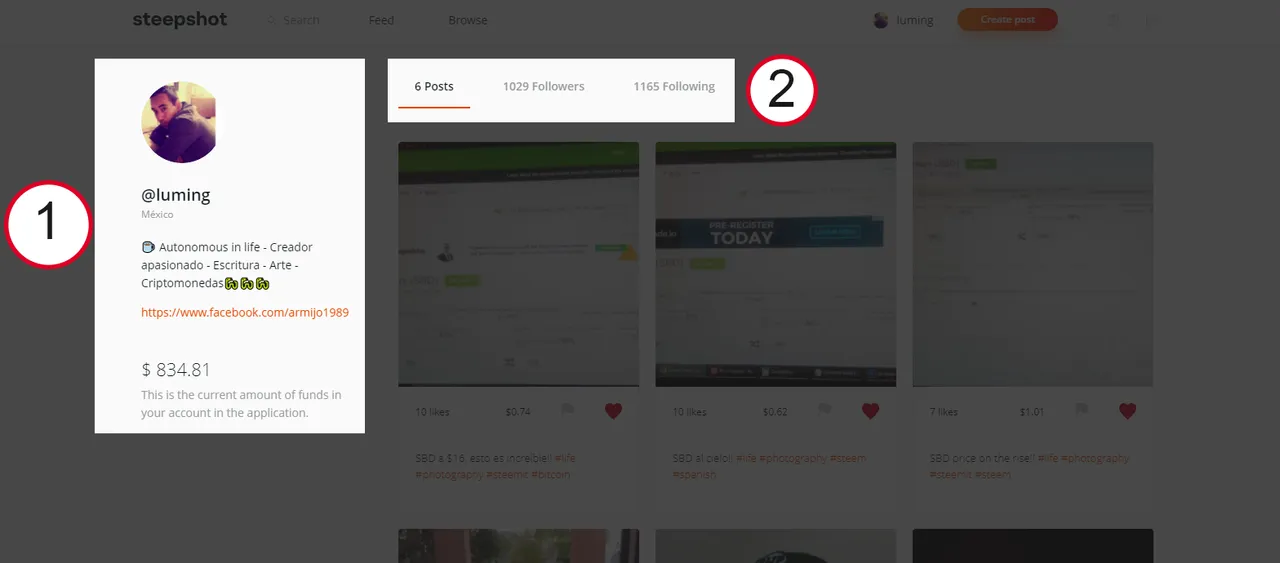
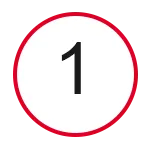 | Dentro de nuestro perfil en Steepshot, encontramos en la parte izquierda de nuestra pantalla, nuestro avatar utilizado para nuestra cuenta, así como también las descripción que agregamos de nosotros en steemit y más abajo muestra el valor total actual de nuestra cuenta. |
 | Dentro de esta sección tenemos 3 pestañas (nuestros post, las cuentas de nuestros seguidores, las cuentas de quienes seguimos). Seleccionando "followers" nos aparecerán las cuentas de todos los que nos están siguiendo para facilitarnos la búsqueda de algún seguidor en especial. |
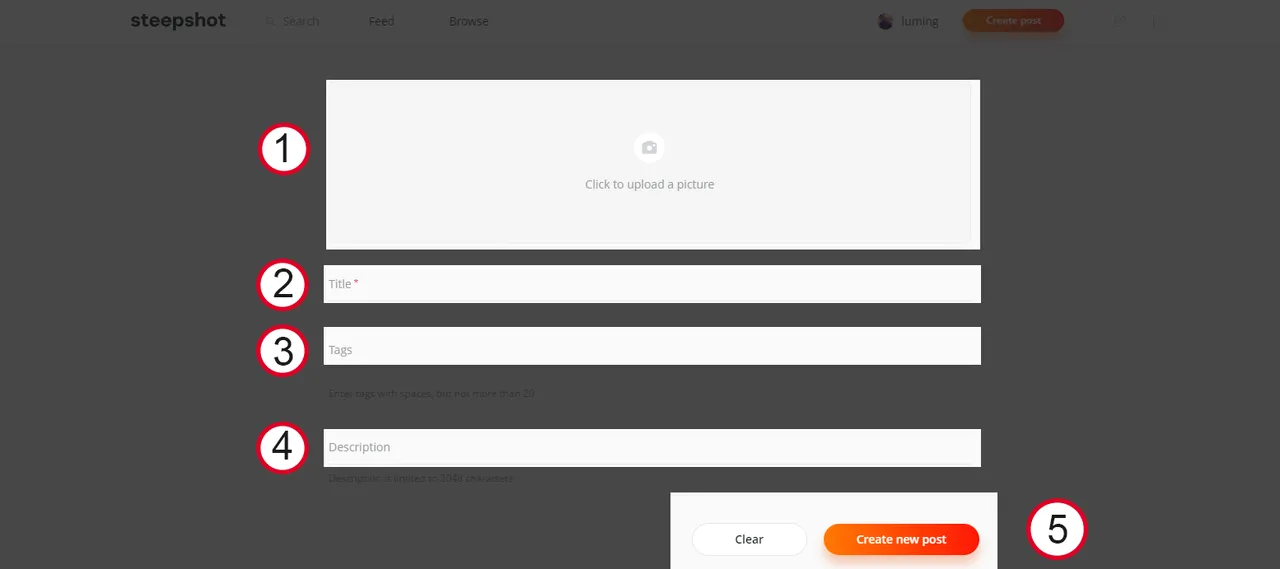
Para crear nuestra primera publicación, vamos a dar click al botón naranja que dice "Create post", al hacerlo nos mostrará la pantalla como se muestra en la imagen de arriba, en ella tenemos los siguientes campos:
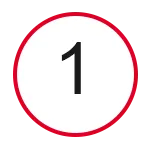 | Aquí vamos a dar click para seleccionar la foto que queremos publicar, también podemos arrastrarla directamente desde nuestra escritorio. |
 | Aquí escribiremos el título que queremos para nuestra publicación. |
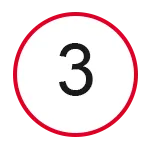 | Aquí añadiremos las etiquetas que más se adapten a nuestra foto, por ejemplo: si publicamos una foto de nuestra mascota, podemos agregar la etiqueta "animals" o "pet", etc. |
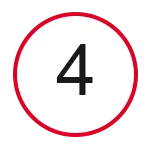 | Aquí vamos agregar el contenido o descripción que va a contener nuestra foto que publiquemos, por ejemplo, podemos agregar todos detalles del lugar donde nos tomamos la foto o con quienes estamos en la foto, cualquier detalle que describa la foto, ayuda a que los usuarios se animen a dejarnos un buen voto. |
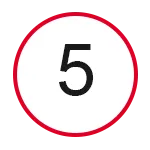 | El último paso para terminar nuestra publicación es dar click al botón naranja que dice "Create new post", al hacerlo ya habremos terminado de publicar nuestra foto, y la podemos visualizar desde nuestro perfil |
Posted on Utopian.io - Rewarding Open Source Contributors